1、Git简介
Git(读音为/gɪt/)是一个开源的分布式版本控制系统,可以有效、高速地处理从很小到非常大的项目版本管理。 也是 Linus Torvalds 为了帮助管理Linux内核开发而开发的一个开放源码的版本控制软件。----来源百度
2、下载与安装Git
-
建议下载版本不要太高,会有一些未知bug,一时半会不好解决。git官网下载通道在这。
-
安装过程中一直点击下一步即可。
-
验证安装是否成功?在任意路径下右键显示git gui here和git bash here即可。(win11需要点击显示更多选项)
![[外链图片转存失败,源站可能有防盗链机制,建议将图片保存下来直接上传(img-YplvfaN9-1671884213439)(git基本教程.assets\image-20221223214728300-tuya.png)]](https://img-blog.csdnimg.cn/183b5fd13e394883a28c89cf05c11088.png)
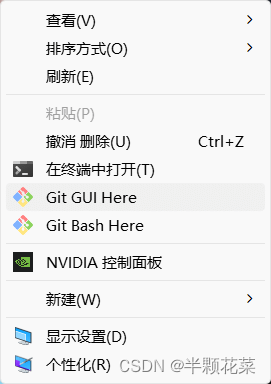
-
查看安装的git的版本,在git bash here中输入
git version即可。
-
git bash here简单拓展。
在git bash here中,按下鼠标滚轮是粘贴,按键盘上下是切换最近使用的命令,可以利用Tab键自动补全。
3、Git基本教程-1(最多使用)
-
克隆命令:
git clone url(url为仓库的地址)。ps:在clone、push、pull时可能需要输入代码托管平台的用户名和密码。clone需要在本地没有版本库的仓库下执行
-
其他常用命令。
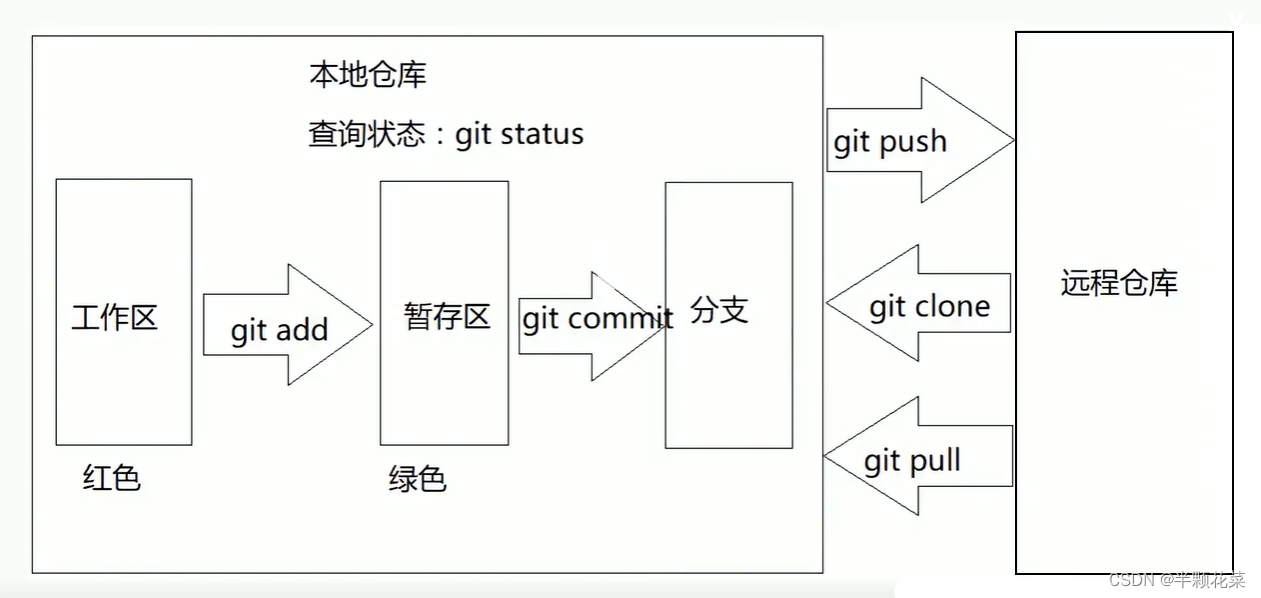
-
注意
-
add时要指明文件,例如:
git add 123.txt,或者git add .(其中"."表示所有文件及文件夹) -
commit时需要写一个备注,具体为
git commit -m "备注内容"![[外链图片转存失败,源站可能有防盗链机制,建议将图片保存下来直接上传(img-vkBgG1kW-1671884213444)(git基本教程.assets\image-20221223220929120-tuya.png)]](https://img-blog.csdnimg.cn/11ff6fa9f67848beabfb400fe00961a4.png)
第一次安装Git,commit时会提示下面的内容:
run git config --global user.email "you@example.com" //不一定需要填写你的邮箱 git config --global user.name "your name" //不一定需要填写你的名字按照上面这个要求配置一下就可以了,可以用
git config --list命令查看是否配置成功![[外链图片转存失败,源站可能有防盗链机制,建议将图片保存下来直接上传(img-4ijV6jVa-1671884213444)(git基本教程.assets\image-20221223223645575-tuya.png)]](https://img-blog.csdnimg.cn/5fb5d090548641309fea90439fb573f3.png)
-
push时需要加上远程主机名(origin)以及分支,具体为
git push origin master(origin了解即可;这里我写的是master分支应当根据实际情况选择,后面内容还会提到分支)。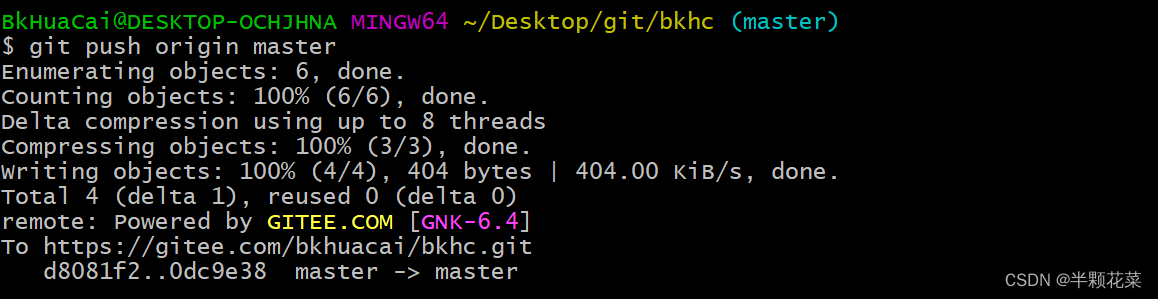
ps:如果远程仓库的代码版本高于本地仓库,则无法正常推送,需要先执行一下git pull获取最新版本,再推送即可。
-
git pull origin master拉取远程仓库代码(本地已经有版本库了,拉取最新代码)
-
4、Git基本教程-2(版本追溯)
-
版本追溯的作用
1. 最新版本出现了严重bug,需要回到上一个版本重新开发。
2. 找回丢失的文件
3. 浏览过去的代码 -
远程仓库中查询历史版本(以gitee为例),如下图
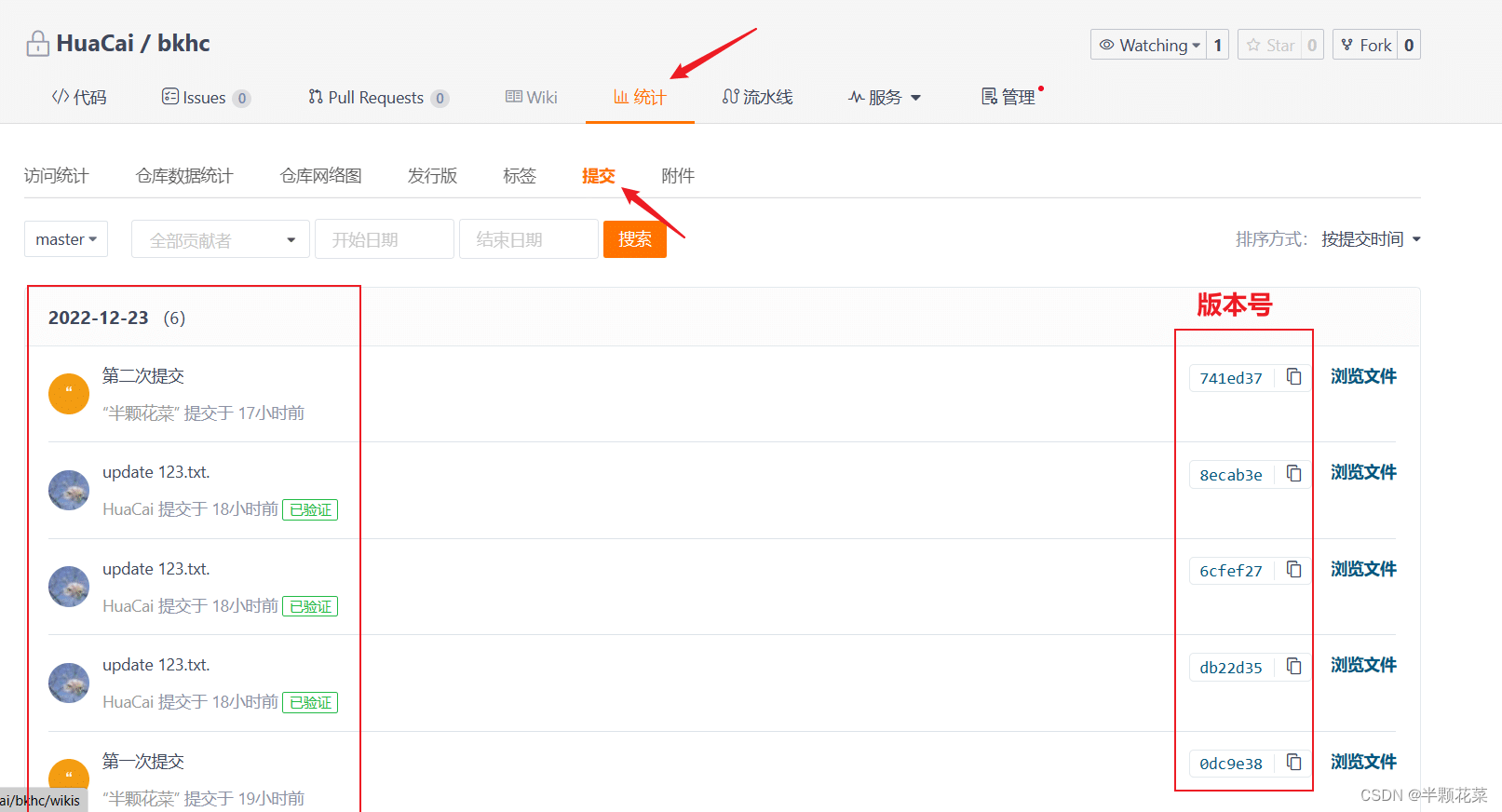
-
本地仓库查询历史版本,命令:
git reset --hard <版本号>,其中版本号如上图

-
小结
1. 如果将文件commit,此文件不管以后是否删除,都可以通过版本追溯找回,所有不用担心文件丢失。
2. commit时,备注要写清楚,方便版本追溯。
3. 开发过程中,建议一天至少提交一次。
5、Git基本教程-3(分支管理)
-
为什么要有分支?
1. 远程仓库会提供一个默认分支为master,一般master为正式版,所以一般不能在master分支上进行开发。
2. 可以创建其他分支,例如develop分支,这样开发过程中就不会给正式版本引入新bug,当develop分支测试没有问题后就可以与master分支进行merge再发布。 -
查看分支命令:
git branch
-
创建分支命令:
git branch 分支名;例如git branch develop -
同步分支:
git push origin develop:develop;(本地分支同步到远程分支) -
切换分支:
git checkout 分支名;例如git checkout develop;切换过后行尾发生了变换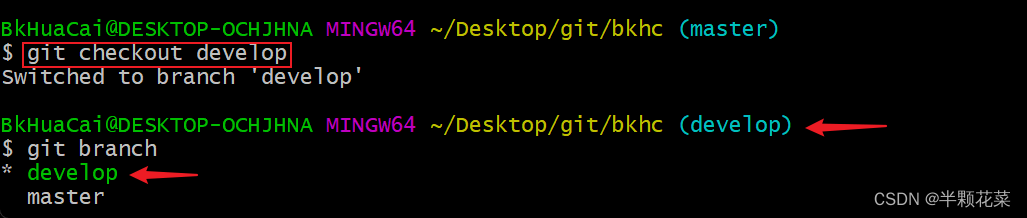
-
合并分支:例如把develop分支合并到master分支的操作是在master分支下执行
git merge develop命令
-
在merge时,会有如下信息弹出
![[外链图片转存失败,源站可能有防盗链机制,建议将图片保存下来直接上传(img-04VeXeKT-1671884213447)(git基本教程.assets/image-20221224175813657-16718759110681-tuya.png)]](https://img-blog.csdnimg.cn/3dbc744c71584cc7b47980117b3e70ec.png)
-
翻译如下
# 请输入一个提交消息来解释为什么合并是必要的, # 特别是当它合并一个更新的上游到一个主题分支。 # # 以“#”开头的行将被忽略,空消息将中止 # 提交。 -
解决办法
如果需要说明原因,则按i进入编辑模式,修改最上面黄色字体内容,可以不修改。按esc键退出修改,再进后续操作。(如果不说明原因)按:wq再回车即可。
-
6、Git基本教程-4(拓展知识)
-
配置公钥,可以免密推送,操作如下:
-
生成公钥:
ssh-keygen -t rsa建议在
C:\Users\用户名\.ssh目录下打开git bash here(如果没有.ssh文件夹,可以新建一个),输入ssh-keygen -t rsa,一直按下回车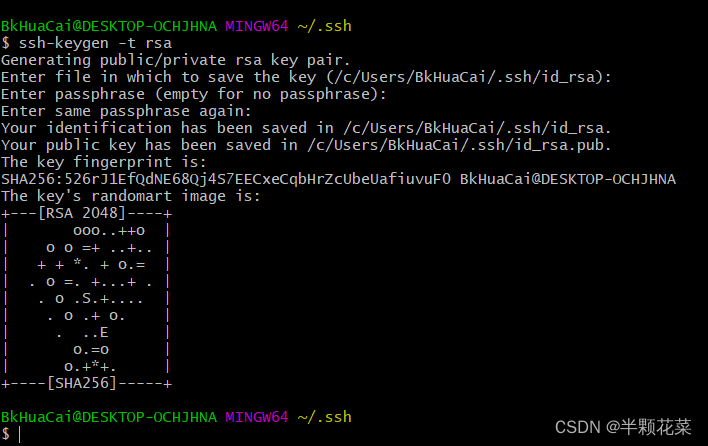
然后会在
.ssh文件夹下生成俩个文件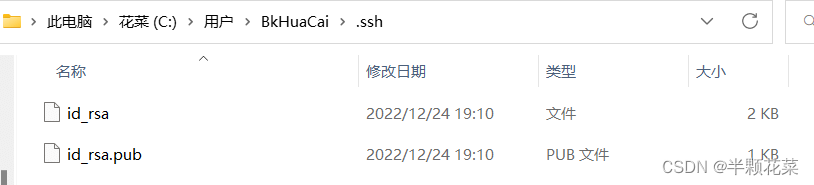
-
打开id_rsa.pub复制内容,添加到远程仓库设置的ssh中
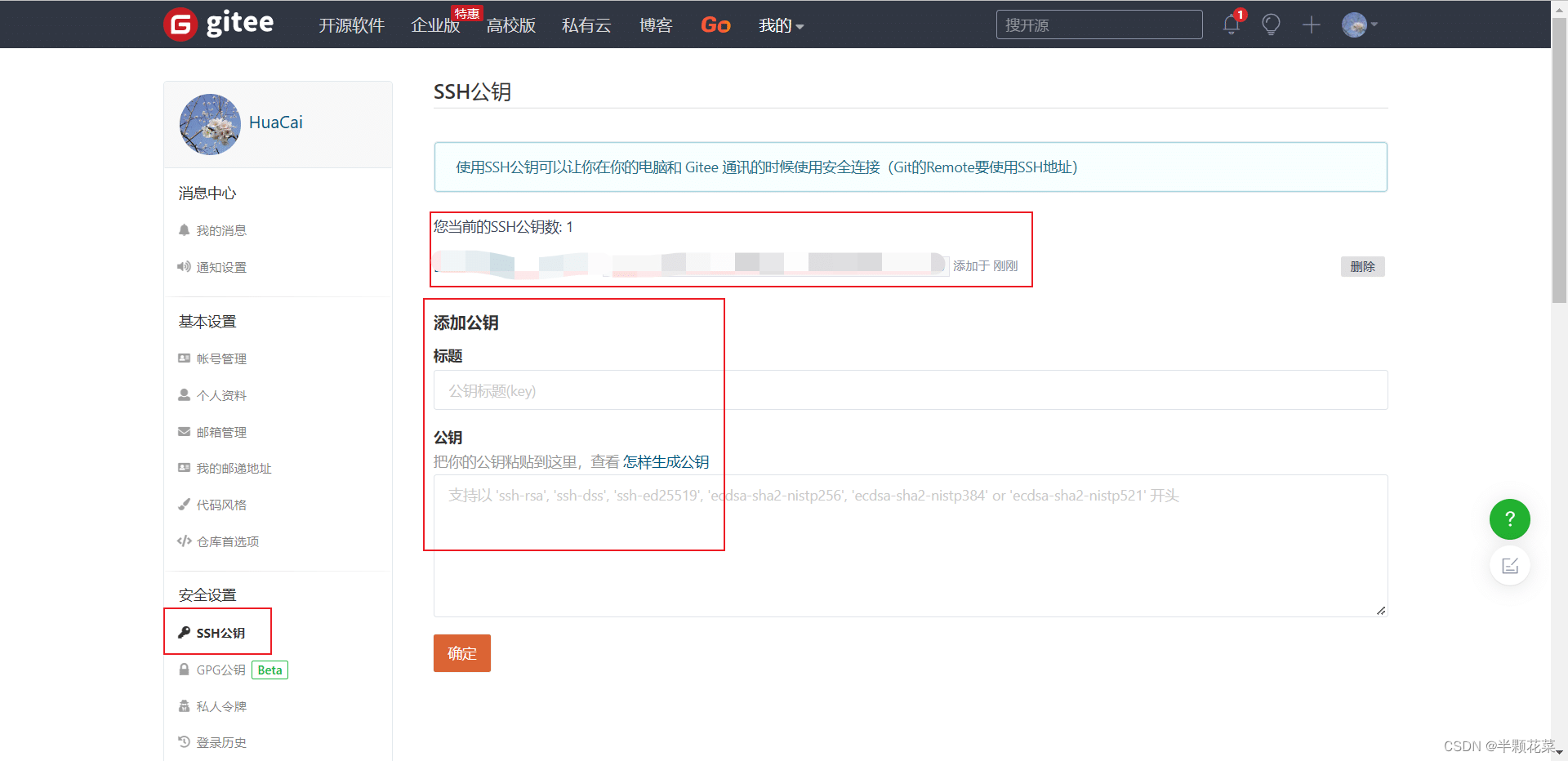
-
clone ssh协议的链接
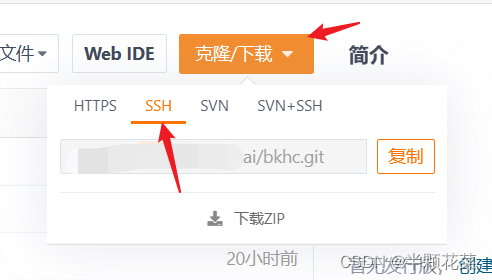
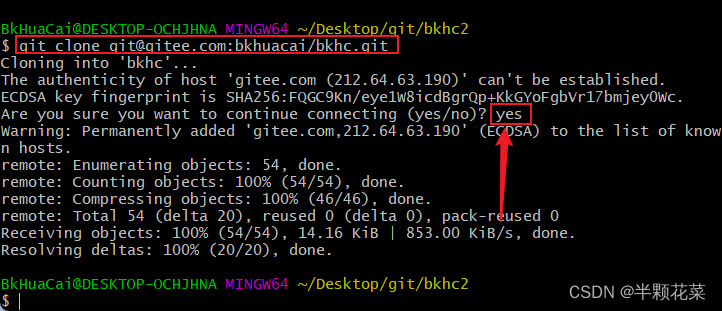
-
-
IDEA中使用Git
自己意会吧(狗头*n!)






















 2155
2155











 被折叠的 条评论
为什么被折叠?
被折叠的 条评论
为什么被折叠?








